Bemærk
Hvis du ønsker at udtrække lyden fra video, kan du direkte vælge outputformatet som MP3 for at gøre det. I dette tilfælde skal du ikke vælge indstillingen "Ingen lyd".
Bare et billede på væggen, der er værd at være tusind ord. Tænk over det, en video er kombineret med tusinder af billeder, hvad kan en video udtrykke? For nylig kan du se de tendenser, som flere og flere mennesker begynder at fange videoer for at vise deres egne ideer. Du bemærker dog også, at selvom du bruger det professionelle kamera, har du stadig en stor chance for at optage en masse baggrundsstøj, hvad så meget er nogle bærbare iOS / Android-enheder.
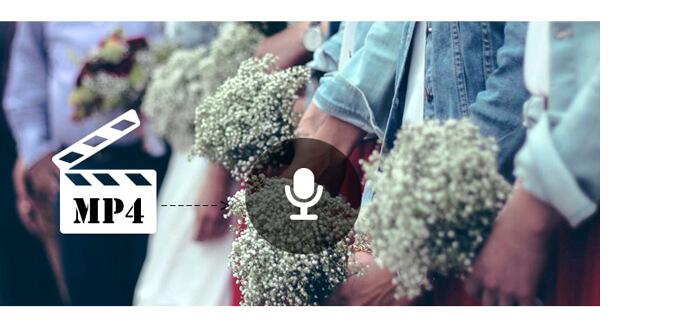
Inden du deler den optagne video med dine venner, redigerer du bestemt din video og fjerner støj. Nogle gange, når du vil ændre baggrundsmusikken til en video, er det første trin også at fjerne lyden fra videoen. Her i dette indlæg vil vi vise dig, hvordan du fjerner lyd fra MP4. To kraftfulde lydfjernelsesværktøjer anbefales for at hjælpe dig med at udføre dette job. Hvis du leder efter løsningerne til at slippe af med lydspor fra video, kan du fortsætte med at læse for at finde det bedste svar her.
Når du vil fjerne lyd fra MP4, den professionelle Audiofjerner skal være dit første valg. Sammenlignet med andre lydfjerningsprogrammer er det udstyret med mere kraftfulde video / lydredigeringsfunktioner. Du kan først gratis downloade og installere det på din computer og derefter tage følgende vejledning til at fjerne lyd fra MP4-video.
Trin 1 Start lydfjerner
Efter download er det nødvendigt at installere og køre dette all-featured program til fjernelse af lyd på din computer.

Trin 2 Indlæs videofil (er)
Klik på "Tilføj fil" på menulinjen for at vælge og importere video (r) til dette lydfjernelsesværktøj.

Trin 3 Fjern lyd fra MP4
Fremhæv MP4-videoen, og klik derefter på knappen "Audio Track". I rullelisten ser du muligheden "Ingen lyd", klik på den.
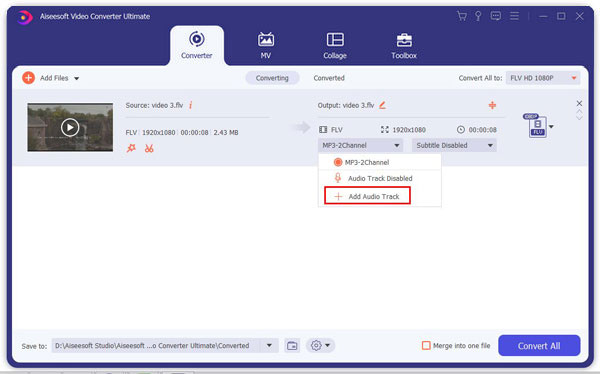
Trin 4 Bekræft handlingen
Vælg det passende outputvideoformat fra rullelisten med "profil". Klik derefter på "Konverter" -knappen for at bekræfte funktionen til at fjerne lyd fra MP4.
Efter et stykke tid fjernes lydsporet fra MP4-videoen. Du behøver ikke at bekymre dig om kvalitetstabet. Efter konvertering bevarer outputvideoen nøjagtigt den originale billedkvalitet.
Bemærk
Hvis du ønsker at udtrække lyden fra video, kan du direkte vælge outputformatet som MP3 for at gøre det. I dette tilfælde skal du ikke vælge indstillingen "Ingen lyd".
Hvis du foretrækker at fjerne lydspor fra video online, kan du vælge online lydfjerner nedenfor for at hente lyddelen.
Trin 1 Naviger til webstedet til lydfjerner på din browser.
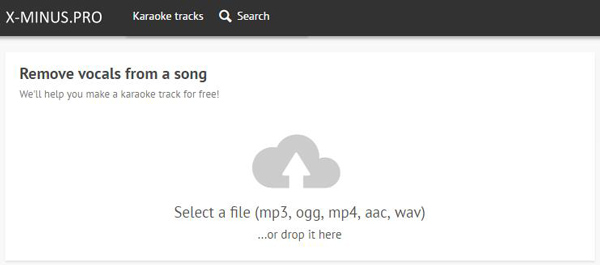
Trin 2 Klik på knappen "upload" for at indlæse din videofil til den.
Trin 3 Vælg outputformat, og klik på "Download" -knappen for at gemme den udpakkede lydfil på din computer.
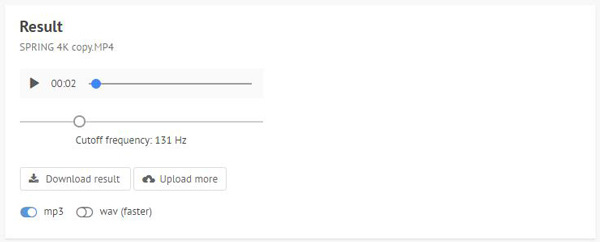
Med denne metode kan du let fjerne lyd fra MP4 online. Men du skal vide, at denne metode kun udtrækker lydsporet til dig. Hvis du vil fjerne lyden, men stadig beholder videofilen, skal du vælge den første metode.
I denne artikel taler vi hovedsageligt om, hvordan man fjerner lyd fra MP4. Vi introducerer dig med to lydfjernere, der hjælper dig med at slippe af med lydsporet. Uanset om du vil fjerne lyd fra MP4-video eller udtrække lyd fra video online, kan du finde den passende metode i dette indlæg.